ie图标找不到了怎么办 电脑桌面上的IE浏览器图标不见了怎么办
当我们使用电脑时,经常会遇到一些问题,比如突然发现电脑桌面上的IE浏览器图标不见了,这时候我们可能会感到困惑和焦虑,不知道该如何处理。不用担心因为解决这个问题并不难。在本文中我们将探讨一些简单的方法,帮助您找回IE浏览器图标,并继续享受浏览互联网的便利。无论是误删除、系统故障还是其他原因导致IE图标不见,我们都可以通过一些简单的步骤来解决这个问题。
步骤如下:
1.方法一:右击桌面空白处,选择“属性”命令。切换到“桌面”选项卡,单击“自定义桌面”按钮,勾选“Internet Explorer”项,然后单击“确定”,IE的图标即可在桌面上显示出来。这是一个很普遍也很常用的方法,适用于大多数人现在使用的环境,WindowsSP2,IE6.0的情况,不过当用户升级到IE7.0或者IE8后,原本那个“Internet Explorer”勾选框就给空了出来,被去掉了,不能用鼠标进行选择了。
2.方法二:桌面点击右键->属性->桌面->自定义桌面->在键盘上按一次“i”键->确定
这个方法适用于除Vista之外所有情况。此方法很巧妙,归避了因为浏览器从IE6.0升级到IE7.0而消失的“Internet Explorer”勾选框,其实那个看上去“Internet Explorer”勾选框不见了仍然是在那里,只是用户看不见而已,微软仍然保留了“Internet Explorer”勾选框的焦点,按“i”的作用就是让焦点聚到“Internet Explorer”勾选框上,可以从新勾选上“Internet Explorer”。
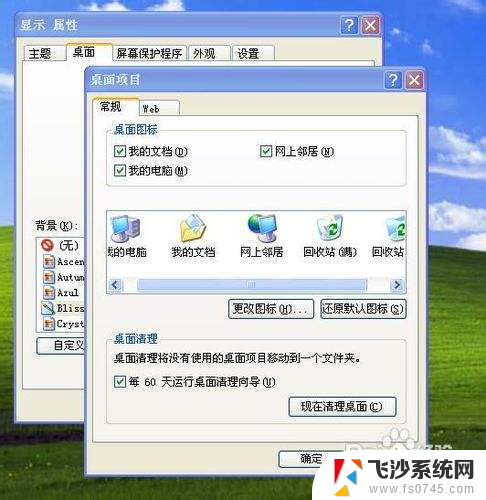
3.方法三:也可找到“iexplore.exe”程序(在“C:\Program Files\Internet Explorer”目录下),然后创建该程序的桌面快捷方式(右击该程序图标,选择“发送到-桌面快捷方式”),同样可以让IE图标显示在桌面上。
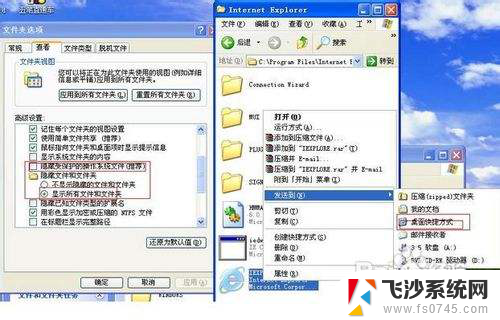
4.在任意一个文件夹里新建一个文件夹,然后把这个新文件夹重命名为“Internet Explorer.{871C5380-42A0-1069-A2EA-08002B30309D}”(引号内的部分),最后把命名后的文件夹复制到桌面,IE图标就会重新显示出来了。 这个方法只适用于IE6.0浏览器,IE8下我使用这个方法好像不行,复制到桌面以后可以出现IE浏览器的图标,但是双击打开都是新建一个快捷方式。
5.右键点击我的电脑,选择“资源管理器”命令,在窗口左侧选择“桌面” 把这里的IE图标拖到桌面上即可。这是一个很不错的方法,操作也很简便,适用于除Vista之外任何版本的Windows操作系统和任何版本的IE浏览器。这里左边显示的桌面内容和桌面上显示的内容是一样的,不过资源管理器左边内容里面桌面的系统图标是没有办法删除的。比如“我的文档”、“我的电脑”,当你删除之后,你只要从新打开资源管理器,被你删除的图标还是会出现。
6.右击任务栏空白处,选择“属性”命令。选择“开始菜单”选项卡,点选“开始菜单”,单击“自定义”,选择“常规”选项卡,在该页面的下方有“在开始菜单上显示”一栏,勾选“Internet”,单击“确定”,IE图标即可在开始菜单上显示出来。
以上就是如果在IE浏览器中找不到图标的解决方法,只要按照以上步骤操作,问题就能迎刃而解,非常简单快速。
ie图标找不到了怎么办 电脑桌面上的IE浏览器图标不见了怎么办相关教程
-
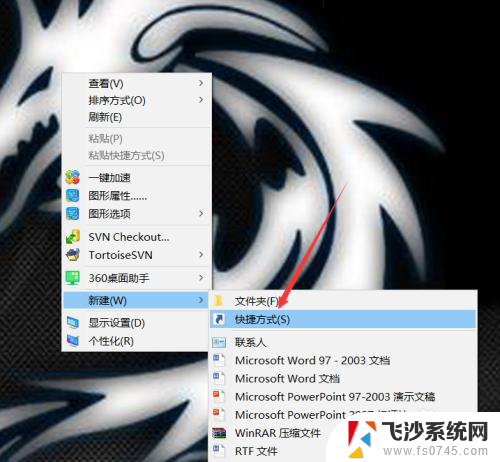 电脑桌面怎么不显示ie浏览器 电脑桌面上IE浏览器图标不见了怎么恢复
电脑桌面怎么不显示ie浏览器 电脑桌面上IE浏览器图标不见了怎么恢复2024-03-23
-
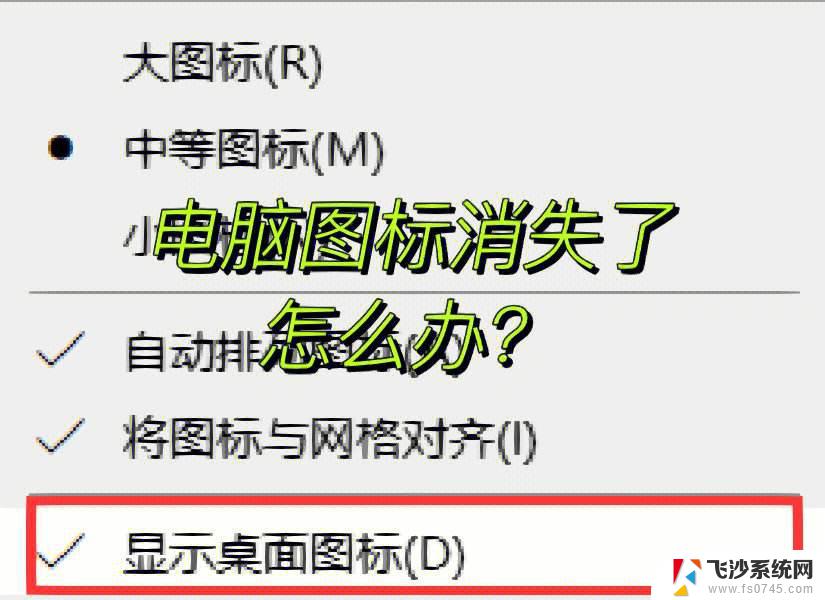 ie桌面图标不见了怎么办 桌面上的IE图标不见了如何找回
ie桌面图标不见了怎么办 桌面上的IE图标不见了如何找回2024-06-22
-
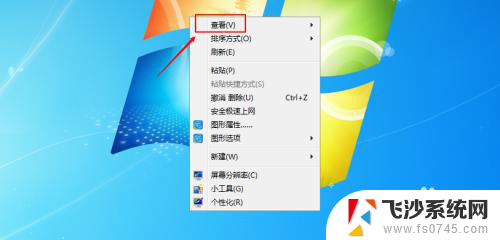 电脑桌面找不到app图标 桌面应用图标不见怎么办
电脑桌面找不到app图标 桌面应用图标不见怎么办2024-01-12
-
 电脑桌面上输入法的图标不见了怎么办 输入法设置图标不见了怎么办
电脑桌面上输入法的图标不见了怎么办 输入法设置图标不见了怎么办2024-06-07
- 电脑我的桌面不见了怎么办 桌面上我的电脑图标不见了怎么办
- windowsxp桌面图标消失 电脑桌面图标不见了怎么找回
- 桌面上回收站图标不见了怎么办 桌面回收站图标不见了怎么调整
- 找不到桌面图标怎么办 电脑桌面上的图标全部丢失了怎么办
- 电脑快捷图标不见了怎么办 我的电脑图标找不到了怎么办
- 手机桌面打电话的图标不见了怎么办 手机拨号图标不见了怎么恢复
- 电脑如何硬盘分区合并 电脑硬盘分区合并注意事项
- 连接网络但是无法上网咋回事 电脑显示网络连接成功但无法上网
- 苹果笔记本装windows后如何切换 苹果笔记本装了双系统怎么切换到Windows
- 电脑输入法找不到 电脑输入法图标不见了如何处理
- 怎么卸载不用的软件 电脑上多余软件的删除方法
- 微信语音没声音麦克风也打开了 微信语音播放没有声音怎么办
电脑教程推荐
- 1 如何屏蔽edge浏览器 Windows 10 如何禁用Microsoft Edge
- 2 如何调整微信声音大小 怎样调节微信提示音大小
- 3 怎样让笔记本风扇声音变小 如何减少笔记本风扇的噪音
- 4 word中的箭头符号怎么打 在Word中怎么输入箭头图标
- 5 笔记本电脑调节亮度不起作用了怎么回事? 笔记本电脑键盘亮度调节键失灵
- 6 笔记本关掉触摸板快捷键 笔记本触摸板关闭方法
- 7 word文档选项打勾方框怎么添加 Word中怎样插入一个可勾选的方框
- 8 宽带已经连接上但是无法上网 电脑显示网络连接成功但无法上网怎么解决
- 9 iphone怎么用数据线传输文件到电脑 iPhone 数据线 如何传输文件
- 10 电脑蓝屏0*000000f4 电脑蓝屏代码0X000000f4解决方法